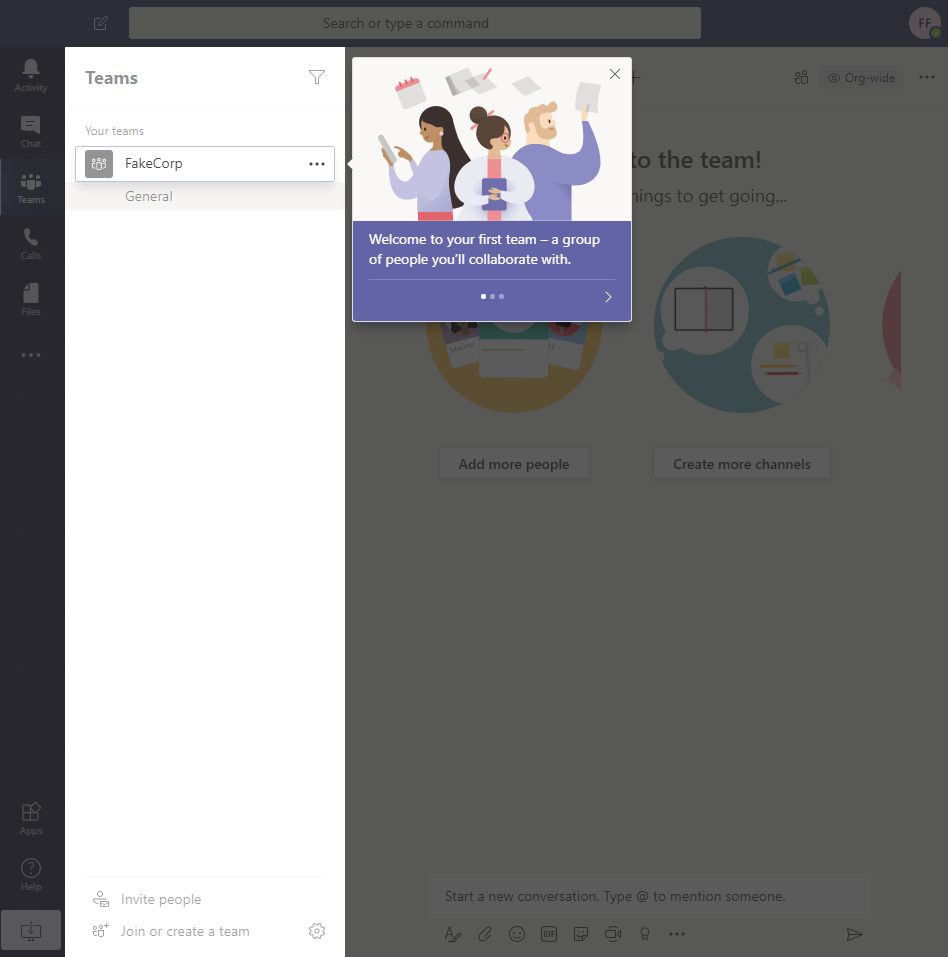V času epidemije koronavirusa je dal Microsoft nekaj svojih orodij na voljo za brezplačno uporabo, med njimi tudi Microsoft Teams. V tem članku bom opisal postopek ustvarjanja računa za uporabo Teamsov.
Ustvarjanje brezplačnega Teams računa
Za začetek lahko odprete spletni brskalnik in pogooglate “Microsoft Teams” in sledite povezavi, ki vas odpelje na produktno stran Teams aplikacije.
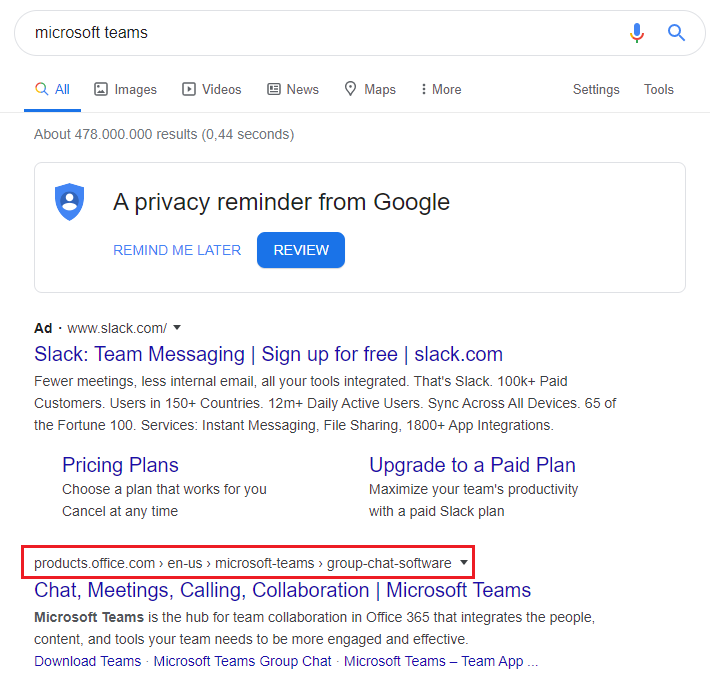
Namesto tega lahko tudi sledite tej neposredni povezavi.
Ko prispete na Teams stran, bo potrebnega nekaj “scrollanja”, saj se gumb za ustvarjanje brezplačnega računa nahaja praktično na dnu strani.

V naslednje okno vpišite email naslov, s katerim se želite prijaviti v Teams.

V naslednjem oknu izberete, na kakšen način boste Teamse uporabljali. Za večino ljudi bo to verjetno za delo.

Če na mail račun, ki ste ga vpisali v prejšnjem koraku, še nimate vezan Microsoftov račun, bo potrebno opraviti še nekaj korakov.

Kar vključuje določitev gesla za naš račun.

Ter vpis nekaj dodatnih informacij.
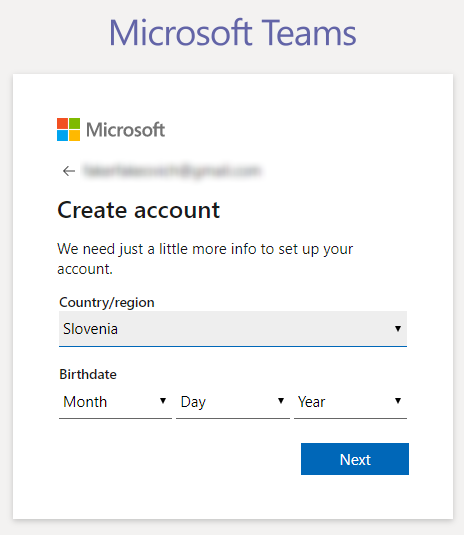
Nato boste na e-mail naslov, ki ste ga vpisali na začetku, prejeli kodo, ki jo vpišete v naslednjem koraku.

Končno pridemo do zadnje strani, ki jo moramo izpolniti, preden dobimo zastonj dostop do Teamsov.
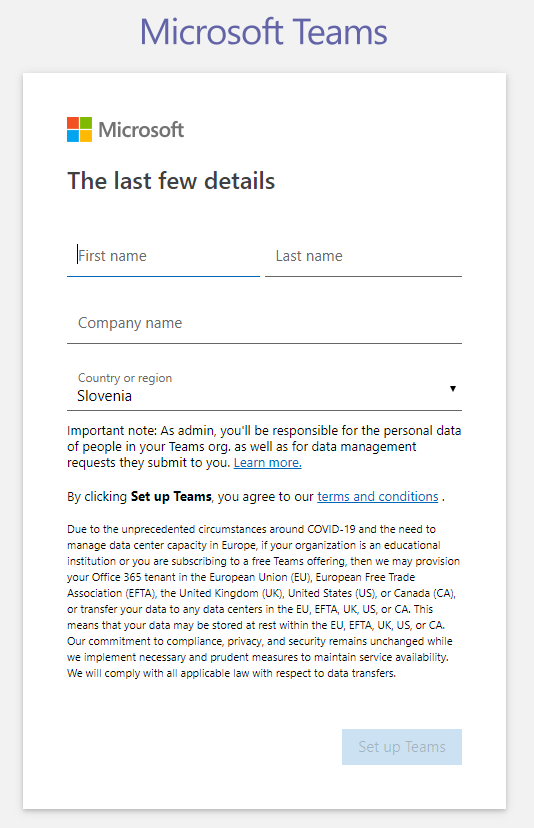
Zatem bo naš račun ustvarjen in vpisani bomo v Teamse (to lahko traja nekaj trenutkov).
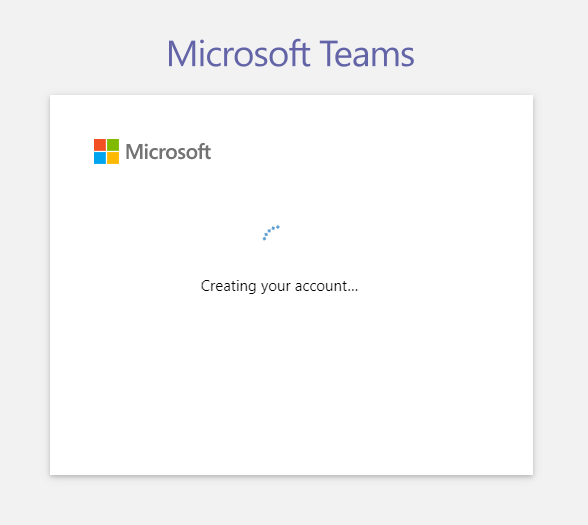
Preusmerjeni bomo na stran, kjer nas Microsoft poziva, da odpremo Teams aplikacijo (s čimer bi si namestili Teams klienta). Ker osebno Teams aplikacijo že uporabljam in sem vanjo prijavljen s službenim računom, bom ta poziv preklical in nadaljeval z uporabo spletne aplikacije preko brskalnika, v katero sem bom prijavil s testnim računom.
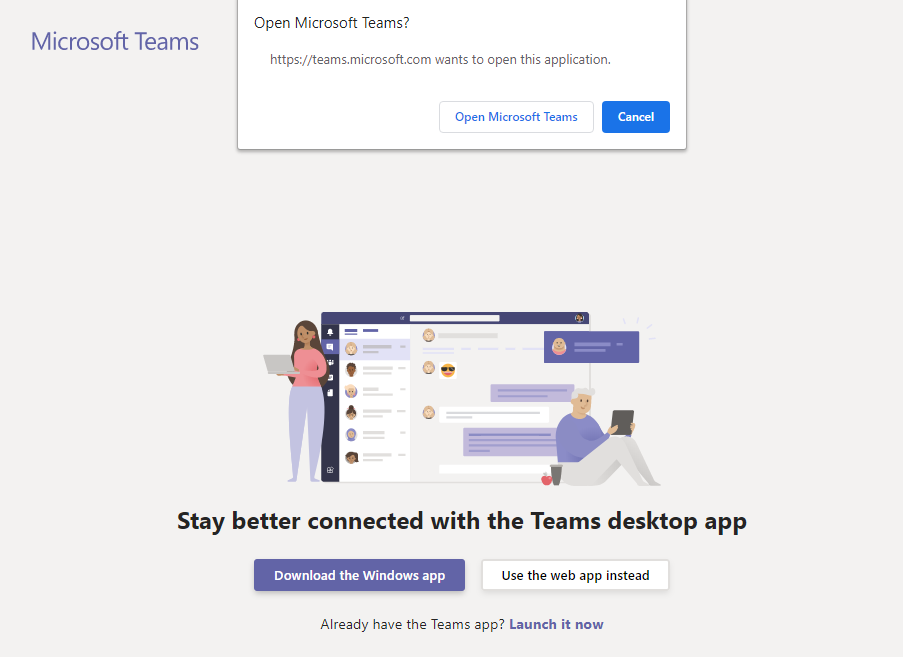
Ne glede na način, ki si ga izberemo v prejšnjem koraku, se bo odprla aplikacija Teams (prek brskalnika ali pa jo bomo predhodno namestili). Najprej dobimo na razpolago povezavo, s pomočjo katere lahko v Teams profil našega podjetja povabimo sodelavce.
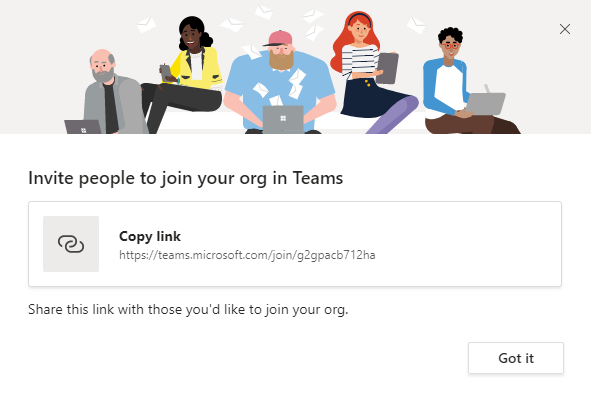
In nato lahko bodisi sledimo kratkemu vodiču za uporabo Teamsov, ali pa ga prekinemo in se uporabe/raziskovanja lotimo sami.